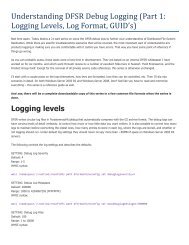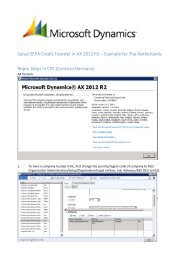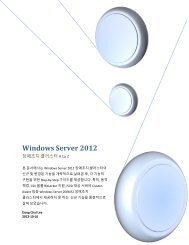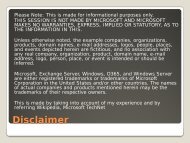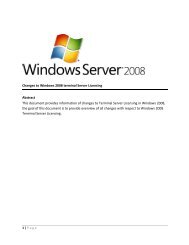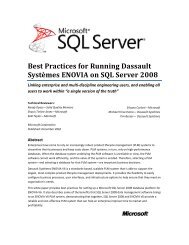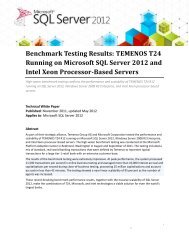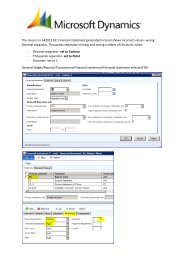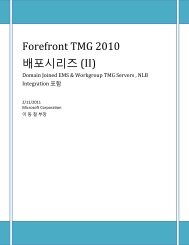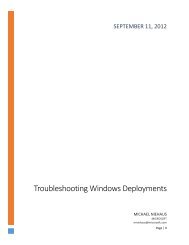Windows Server 2012 WFAS를 ì¬ì©í Domain ... - TechNet Blogs
Windows Server 2012 WFAS를 ì¬ì©í Domain ... - TechNet Blogs
Windows Server 2012 WFAS를 ì¬ì©í Domain ... - TechNet Blogs
- No tags were found...
Create successful ePaper yourself
Turn your PDF publications into a flip-book with our unique Google optimized e-Paper software.
단계 3: 암호화 지원을 위한 클라이언트 컴퓨터의 아웃바운드 방화벽 규칙 생성본 단계 3에서, 특정 서버에서 요구하는 연결을 성공적으로 암호화할 수 있도록, 클라이언트 컴퓨터에 적용할 신규 방화벽 규칙을 생성합니다. 아래 그림은 CLIENT1W8 컴퓨터가 원격 포트 23을사용하여 원격 IP 10.0.0.91 주소에 보안 연결하여 암호화된 트래픽을 형성하고, 그 외 모든 프로그램은 일반 plaintext 통신을 허용 하도록 인바운드 규칙을 생성하는 개략적인 구성도입니다.Firewall Settings for <strong>Windows</strong> Clients 그룹 정책아웃바운드 규칙Allow only encrypted Telnet to WFASSVR1 (원격 포트 : 23)Firewall Settings for <strong>Windows</strong> Clients 그룹 정책DC1.CORP.DONGCLEE.com10.0.0.1<strong>Windows</strong> <strong>Server</strong> <strong>2012</strong>Secure(Trusted) ZoneFirewall Settings for <strong>Windows</strong> Clients 그룹 정책아웃바운드 규칙Allow only encrypted Telnet to WFASSVR1모든 프로그램원격 포트 : 23 지정원격 IP 주소 : 10.0.0.91 지정 (WFASSVR1)보안 연결만 허용 : 연결 암호화 필요CLIENT1W8.CORP.DONGCLEE.com<strong>Windows</strong> 810.0.0.xCORP.DONGCLEE.comWFASSVR1.CORP.DONGCLEE.com10.0.0.91<strong>Windows</strong> <strong>Server</strong> <strong>2012</strong>Telnet <strong>Server</strong>클라이언트 인증 요구를 위한 아웃바운드 Telnet 방화벽 규칙 생성1. WFASSVR1 컴퓨터에서 관리자 계정으로 로그인 한 후, 시작 화면에서, Group PolicyManagement 도구를 수행합니다.2. 왼쪽 창에서, Group Policy Management -> 포리스트: CORP.DONGLCEE.com -> 도메인-> CORP.DOGNCLEE.com -> 그룹 정책 개체 -> Firewall Settings for <strong>Windows</strong> Clients순서로 클릭한 후, Firewall Settings for <strong>Windows</strong> Clients를 오른쪽 마우스 클릭한 후,편집을 클릭합니다.3. 그룹 정책 관리 편집기에서, Firewall Settings for <strong>Windows</strong> Clients -> 컴퓨터 구성 ->정책 -> <strong>Windows</strong> 설정 -> 보안 설정 -> 고급 보안이 포함된 <strong>Windows</strong> 방화벽 -> 고급 보안이 포함된 Window 방화벽-페이지 178 / 232